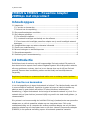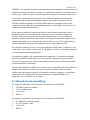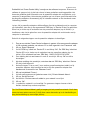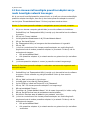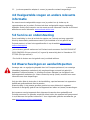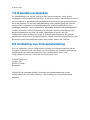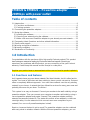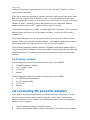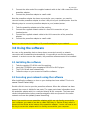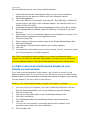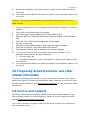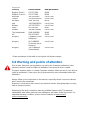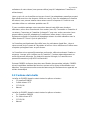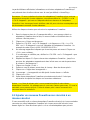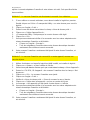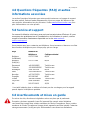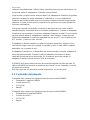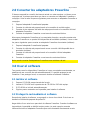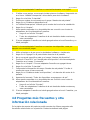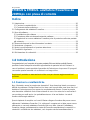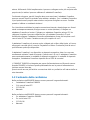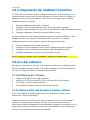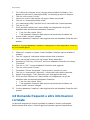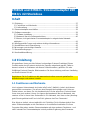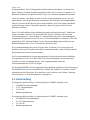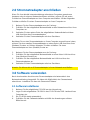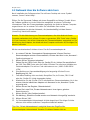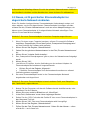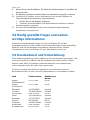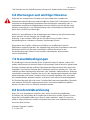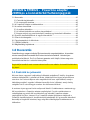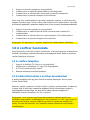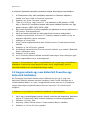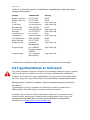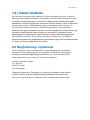Eminent EM8021 Benutzerhandbuch
- Kategorie
- Netzwerkkarten
- Typ
- Benutzerhandbuch

EM8020 & EM8021 - Powerline adapter 200Mbps with
power outlet
Handleiding NL pagina 2
Manual UK page 9
Mode d’emploi FR page 16
Manual de usuario ES página 23
Manuale I pagina 30
Benutzerhandbuch DE Seite 37
Kàzi HU oldalszám 45
Seite wird geladen ...
Seite wird geladen ...
Seite wird geladen ...
Seite wird geladen ...
Seite wird geladen ...
Seite wird geladen ...
Seite wird geladen ...
Seite wird geladen ...
Seite wird geladen ...
Seite wird geladen ...
Seite wird geladen ...
Seite wird geladen ...
Seite wird geladen ...
Seite wird geladen ...
Seite wird geladen ...
Seite wird geladen ...
Seite wird geladen ...
Seite wird geladen ...
Seite wird geladen ...
Seite wird geladen ...
Seite wird geladen ...
Seite wird geladen ...
Seite wird geladen ...
Seite wird geladen ...
Seite wird geladen ...
Seite wird geladen ...
Seite wird geladen ...
Seite wird geladen ...
Seite wird geladen ...
Seite wird geladen ...
Seite wird geladen ...
Seite wird geladen ...
Seite wird geladen ...
Seite wird geladen ...
Seite wird geladen ...

37 | DEUTSCH
EM8020 und EM8021- Stromnetzadapter 200
MBit/s mit Steckdose
Inhalt
1.0 Einleitung ............................................................................................................ 37
1.1 Funktionen und Merkmale ............................................................................... 37
1.2 Lieferumfang ................................................................................................... 38
2.0 Stromnetzadapter anschließen ............................................................................ 39
3.0 Software verwenden ............................................................................................ 39
3.1 Software installieren ........................................................................................ 39
3.2 Netzwerk über die Software absichern ............................................................. 40
3.3 Neuen, nicht gesicherten Stromnetzadapter ins abgesicherte Netzwerk
einbinden............................................................................................................... 41
4.0 Häufig gestellte Fragen und weitere wichtige Informationen ................................ 42
5.0 Kundendienst und Unterstützung ......................................................................... 42
6.0 Warnungen und wichtige Hinweise ...................................................................... 43
7.0 Garantiebedingungen .......................................................................................... 43
8.0 Konformitätserklärung.......................................................................................... 43
1.0 Einleitung
Wir gratulieren Ihnen zum Kauf dieses hochwertigen Eminent-Produktes! Dieses
Produkt wurde durch Eminents technische Experten eingehend geprüft. Sollte es
dennoch einmal zu Problemen mit diesem Produkt kommen, genießen Sie eine
fünfjährige Eminent-Garantie. Bitte bewahren Sie diese Anleitung und Ihren Kaufbeleg
an einem sicheren Ort auf.
Registrieren Sie Ihr Produkt nun bei www.eminent-online.com und genießen Sie
Aktualisierungen und weitere Vorteile!
1.1 Funktionen und Merkmale
Ist ein eigenes Heimnetzwerk nicht eine tolle Sache? Natürlich, jedoch nicht immer
ganz einfach umzusetzen. Sie müssen eine Menge Kabel verlegen und Löcher an
Stellen bohren, an denen Sie sich bestimmt keine Löcher wünschen. Eminent bietet
Ihnen eine ganz andere Lösung: Ihr eigenes Heimnetzwerk über ein Netzwerk, das
sowieso schon in Ihrem Haus vorhanden ist. Ein Netzwerk, das Ihnen schon jahrelang
gute Dienste geleistet und Sie nie im Stich gelassen hat: Das Stromnetz!
Dies klingt so einfach, wie es tatsächlich ist! Schließen Sie Ihr Modem einfach über
einen Stromnetzadapter an die Steckdose an. Anschließend verbinden Sie Ihren
Computer über einen zweiten Stromnetzadapter mit einer anderen Steckdose – und
voilà: Internet! Der Stromnetzadapter ist eine perfekte Ergänzung des Stromnetz-

38 | DEUTSCH
Einstiegspaketes. Das Einstiegspaket enthält bereits zwei Adapter, so können Sie
gleich loslegen. Mit dem Erweiterungspaket können Sie noch mehr Computer in Ihr
Netzwerk einbinden (insgesamt können Sie bis zu 6 Stromnetzadapter verwenden).
Lesen Sie weiter – das Beste kommt noch! Die Stromnetzadapter lassen sich mit
jedem Kabel- oder WLAN-Netzwerk kombinieren. Mit Eminents Stromnetzadaptern
können Sie Ihren WLAN-Router genau dort aufstellen, wo Sie die beste Reichweite
und Abdeckung erzielen. Besonders praktisch, wenn Sie gerne mobil mit Ihrem
Notebook arbeiten!
Wenn Sie Ihre Breitband-Internetverbindung gleichzeitig mit mehreren Teilnehmern
nutzen möchten, brauchen Sie einen (WLAN-) Router. Schließen Sie hier einen
Stromnetzadapter an. Jeder weitere PC wird ebenfalls mit einem Stromnetzadapter
ausgestattet (insgesamt können Sie bis zu 6 Stromnetzadapter verwenden). Über das
mitgelieferte UTP-Kabel schließen Sie den Stromnetzadapter ganz einfach an den
Netzwerkadapter Ihres PCs an. Was könnte einfacher sein?
Der Stromnetzadapter kann auch für Apple Mac-Computer, Linux-Computer und
Spielekonsolen wie Playstation oder Xbox verwendet werden. Jedes Gerät mit einem
Netzwerkanschluss kann benutzt werden.
Der Stromnetzadapter ist ein energiesparendes Gerät mit einem durchschnittlichen
Energieverbrauch von nur 2 Watt. Wenn der Stromnetzadapter nicht benutzt wird,
schaltet er in den Energiesparmodus. Im Energiesparmodus spart der
Stromnetzadapter bis zu 50 % Energie!
Die Eminent EM8020 hat eine integrierte Noise-gefilterte Steckdose. Durch Benutzung
der EM8020 lösen Sie ein herkömmliches Problem der Powerline Produkte, nämlich
das abdecken der Steckdose. Dies macht es noch einfacher Ihre Geräte, Computer
oder Fernseher, in Ihr Heimnetzwerk zu integrieren!
1.2 Lieferumfang
Die folgenden Artikel sollten im Lieferumfang des EM8020 enthalten sein:
1 EM8020 Stromnetzadapter
1 UTP-Netzwerkkabel
1 CD-ROM
Bedienungsanleitung
Die folgenden Artikel sollten im Lieferumfang des EM8021 enthalten sein:
2 x EM8020 Stromnetzadapter
2 x UTP-Netzwerkkabel
1 CD-ROM
Bedienungsanleitung

39 | DEUTSCH
2.0 Stromnetzadapter anschließen
Wenn Sie Ihre aktuelle Internetverbindung mit anderen Computern gemeinsam
benutzen oder ein eigenes Netzwerk aufbauen möchten, müssen Sie als ersten
Schritt einen Stromnetzadapter an Ihren Computer anschließen. Mit den folgenden
Schritten schließen Sie einen Stromnetzadapter an Ihren Computer an:
1. Nehmen Sie den Stromnetzadapter aus der Packung.
2. Schließen Sie das mitgelieferte Netzwerkkabel an den Netzwerkanschluss Ihres
Computers an.
3. Verbinden Sie das andere Ende des mitgelieferten Netzwerkkabels mit dem
LAN-Anschluss des Stromnetzadapters.
4. Verbinden Sie den Stromnetzadapter mit einer Steckdose.
Nachdem Sie nun den Stromnetzadapter an Ihrem Computer angeschlossen haben,
müssen Sie einen zweiten Stromnetzadapter an einem freien LAN-Anschluss Ihres
(Modems) Routers an. Mit den folgenden Schritten schließen Sie einen
Stromnetzadapter an Ihren (Modem) Router an:
1. Nehmen Sie den Stromnetzadapter aus der Packung.
2. Schließen Sie das mitgelieferte Netzwerkkabel an einen freien LAN-Anschluss
Ihres Modems (Routers) an.
3. Schließen Sie das mitgelieferte Netzwerkkabel am LAN-Anschluss des
Stromnetzadapters an.
4. Verbinden Sie den Stromnetzadapter mit einer Steckdose.
Hinweis: Sie können bis zu 6 Stromnetzadapter in Ihrem Netzwerk anschließen.
3.0 Software verwenden
Nach dem korrekten Anschluss der Stromnetzadapter wird automatisch eine
Netzwerkverbindung hergestellt. Sie haben die Möglichkeit, das Stromnetzwerk
abzusichern. Installieren Sie dazu die Stromnetz-Software.
3.1 Software installieren
1. Nehmen Sie die mitgelieferte CD-ROM aus der Verpackung.
2. Legen Sie die mitgelieferte CD-ROM in das CD-ROM oder DVD-Laufwerk Ihres
Computers ein.
3. Die CD-ROM startet automatisch.
4. Schließen Sie die Softwareinstallation mit Hilfe der Anweisungen auf dem
Bildschirm ab.

40 | DEUTSCH
3.2 Netzwerk über die Software absichern
Nach Installation der Software sehen Sie auf Ihrem Desktop ein neues Symbol
namens „Power Packet Utility“.
Öffnen Sie die Stromnetz-Software mit einem Doppelklick auf dieses Symbol. Wenn
die Software geöffnet ist, ist der Bildschirm zweigeteilt: Im oberen Teil werden
Informationen über den Stromnetzadapter angezeigt, der direkt an diesem Computer
angeschlossen ist. Im unteren Teil sehen Sie Information über andere
Stromnetzadapter im gleichen Netzwerk, die (standardmäßig) mit dem Namen
„HomePlug“ bezeichnet werden.
Hinweis: Für die Absicherung von Stromnetzadaptern, die nicht direkt mit Ihrem
Computer verbunden sind, müssen Sie den so genannten „DEK-Code“ oder „Geräte-
ID-Code“ benutzen, der auf der Unterseite des Stromnetzadapters angegeben ist. Zur
Absicherung des Adapters, der direkt mit dem Computer verbunden ist, benötigen Sie
diesen Code nicht.
Mit den nachstehenden Schritten sichern Sie die Stromnetzadapter ab:
1. Im unteren Feld des „Powerpacket-Dienstprogramms“ können Sie einen
Stromnetzadapter aus der Liste auswählen, bei dem kein Wert in der „Kennwort“-
Spalte eingetragen ist.
2. Klicken Sie auf „Kennwort eingeben“.
3. Geben Sie den „DEK-Code“ oder die „Geräte-ID“ ein, klicken Sie anschließend
auf „OK“. Den DEK-Code oder die Geräte-ID finden Sie auf einem Aufkleber am
Stromnetzadapter. Ein solcher Code sieht etwa so aus: „XK8Y-GH36-BR1K-
LSZA“
4. Eine Meldung zur Kennwortbestätigung wird angezeigt. Klicken Sie zur
Bestätigung auf „OK“.
5. Falls diese Meldung nicht erscheint, überprüfen Sie, ob Sie den „DEK-Code“
oder die „Geräte-ID“ richtig eingegeben haben.
6. Wiederholen Sie die Schritte 1 bis 5 mit sämtlichen Stromnetzadaptern, bis in der
unteren Liste bei sämtlichen Adaptern ein Kennwort in der „Kennwort“-Spalte
angezeigt wird.
7. Klicken Sie auf das Register „Datensicherheit“.
8. Geben Sie in das Feld „Privater Netzwerkname“ eine eigene, geheime
Bezeichnung ein.
9. Klicken Sie auf „Alle Geräte einstellen“.
10. Die Meldung: „Sämtliche Geräte wurden zum Netzwerk hinzugefügt“ erscheint.
11. Klicken Sie auf „OK“.
12. Ihr Stromnetzadapter-Heimnetzwerk ist jetzt abgesichert. Die obigen Schritte
müssen nicht mit den restlichen Computern wiederholt werden.
Tipp: Der „Private Netzwerkname“ ermöglicht Ihnen den Zugriff auf Ihr
Stromnetzadapter-Heimnetzwerk. Verraten Sie diesen Namen nicht an

41 | DEUTSCH
Außenstehende! Allerdings können Sie sich den privaten Netzwerknamen natürlich in
das Handbuch schreiben und das Handbuch an einem sicheren Ort aufbewahren.
3.3 Neuen, nicht gesicherten Stromnetzadapter ins
abgesicherte Netzwerk einbinden
Wenn Sie bereits ein abgesichertes Stromnetzadapter-Heimnetzwerk nutzen und
einen weiteren, noch nicht abgesicherten Stromnetzadapter hinzufügen möchten,
müssen Sie den „Privaten Netzwerknamen“ auch am neuen Adapter festlegen, um
diesen neuen Stromnetzadapter in Ihr abgesichertes Netzwerk einzufügen. Dies
können Sie auf zwei Weisen erledigen.
Methode 1: Der neue Stromnetzadapter ist an einen Computer angeschlossen.
1. Wenn Sie einen neuen Computer benutzen, müssen Sie zuerst die Software
installieren. Doppelklicken Sie auf das Symbol „Powerpacket-Dienstprogramm“
auf dem Desktop; die Software wird gestartet.
2. Klicken Sie auf das Register „Datensicherheit“.
3. Geben Sie den geheimen Netzwerknamen in das Feld „Privater Netzwerkname“
ein.
4. Klicken Sie auf „Lokales Gerät einstellen“.
5. Das „Powerpacket-Dienstprogramm“ gibt an, dass der Netzwerkname festgelegt
wurde.
6. Klicken Sie auf „OK“.
7. Jetzt können Sie prüfen, ob eine Verbindung zu den anderen Adaptern im
Stromnetzadapter-Heimnetzwerk hergestellt wurde:
Klicken Sie auf das Register „Allgemein“.
Sämtliche Stromnetzadapter Ihres Heimnetzwerks werden nun mitsamt
Verbindungsstatus angezeigt.
8. Der neue Stromnetzadapter wurde in das Stromnetzadapter-Netzwerk
eingebunden und abgesichert.
Methode 2: Der neue Stromnetzadapter ist an ein anderes Gerät, zum Beispiel an
eine Spielkonsole, angeschlossen.
1. Nutzen Sie den Computer, auf dem die Software bereits installiert wurde, oder
installieren Sie die Software.
2. Klicken Sie unten rechts im Bildschirm auf „Hinzufügen“.
3. In das Feld „Gerätename“ muss nichts eingetragen werden.
4. Geben Sie den „DEK-Code oder die Geräte-ID“ des neuen Stromnetzadapters in
das „Kennwort“-Feld ein.
5. Klicken Sie auf „OK“. Der neue Stromnetzadapter wird hinzugefügt.
6. Klicken Sie auf das Register „Datensicherheit“.
7. Prüfen Sie das Feld „Privater Netzwerkname“. Geben Sie den Namen – sofern
erforderlich – noch einmal ein.

42 | DEUTSCH
8. Klicken Sie auf die Schaltfläche „Für sämtliche Geräte festlegen“ in der Nähe der
Bildschirmmitte.
9. Die Meldung „Sämtliche Geräte wurden zum Netzwerk hinzugefügt.“ erscheint.
10. Jetzt können Sie prüfen, ob eine Verbindung zu den anderen Adaptern im
Stromnetzadapter-Heimnetzwerk hergestellt wurde:
Klicken Sie auf das Register „Allgemein“.
Sämtliche Stromnetzadapter Ihres Heimnetzwerks werden nun mitsamt
Verbindungsstatus angezeigt.
11. Der neue Stromnetzadapter wurde in das Stromnetzadapter-Netzwerk
eingebunden und abgesichert.
4.0 Häufig gestellte Fragen und weitere
wichtige Informationen
Antworten auf häufig gestellte Fragen zu Ihrem Gerät finden Sie auf den
Kundendienstseiten zu Ihrem Produkt. Eminent aktualisiert diese Seiten regelmäßig,
damit Sie stets auf die aktuellsten Informationen zugreifen können. Weitere
Informationen zu Ihrem Gerät finden Sie hier: www.eminent-online.com
5.0 Kundendienst und Unterstützung
Diese Bedienungsanleitung wurde sorgfältig von Eminent-Experten geschrieben. Falls
es dennoch einmal zu Problemen bei der Installation oder Nutzung Ihres Gerätes
kommen sollte, füllen Sie bitte das Kundendienstformular unter www.eminent-
online.com/support aus. Wir helfen Ihnen gerne weiter.
Sie können unseren freundlichen Kundendienst auch telefonisch erreichen:
Nachstehend finden Sie eine Liste mit Telefonnummern in verschiedenen Ländern.
Land
Telefonnummer
Gebühren pro
Minute*
Belgien
(Niederländisch)
070 277 286
€ 0,30
Belgien
(Französisch)
070 277 286
€ 0,30
Dänemark
+45 69918565
Ortstarif
Finnland
+35 8942415826
Ortstarif
Deutschland
1805 982 234
€ 0,14
Italien
+39 0240042016
Ortstarif
Norwegen
+47 21075033
Ortstarif
Spanien
807 080 042
€ 0,41
Schweden
+46 840 309985
Ortstarif
Niederlande
0900-3646368
€ 0,45
Großbritannien
905 871 0013
£ 0,30

43 | DEUTSCH
* Bei Anrufen aus den Mobilfunknetzen können sich abweichende Kosten ergeben.
6.0 Warnungen und wichtige Hinweise
Aufgrund von europäischen Gesetzen und Vorschriften des europäischen
Parlamentes kann die Nutzung unterschiedlicher Geräte (mit Funksendern) in einigen
europäischen Mitgliedstaaten bestimmten Beschränkungen unterworfen sein. In
bestimmten europäischen Mitgliedstaaten kann die Nutzung solcher Geräte sogar
gänzlich untersagt sein. Ihre Stadtverwaltung oder Landesregierung informiert Sie
gerne über solche Einschränkungen.
Halten sich grundsätzlich an die Anweisungen der Anleitung; dies gilt insbesondere
dann, wenn es um das Zerlegen von Geräten geht.
Warnung: In den meisten Fällen gilt dies für elektronische Geräte. Falsche
Handhabung kann zu teilweise schweren Verletzungen führen!
Reparaturen des Gerätes sollten ausschließlich von qualifizierten Eminent-
Mitarbeitern ausgeführt werden. Bei eigenmächtig versuchten Reparaturen sowie bei
Missbrauch erlischt die Garantie unverzüglich. Weitere Hinweise zu den
Garantiebedingungen finden Sie auf unseren Internetseiten: www.eminent-
online.com/warranty
7.0 Garantiebedingungen
Die fünfjährige Eminent-Garantie gilt für sämtliche Eminent-Produkte, sofern nicht
anders erwähnt oder nicht anders beim Kauf vereinbart. Beim Kauf eines gebrauchten
Eminent-Produktes gilt die restliche Garantiezeit ab Zeitpunkt des Kaufes durch den
Erstkäufer. Die Eminent-Garantie gilt für sämtliche Eminent-Produkte und -Teile, die
unlösbar mit dem Hauptprodukt verbunden sind. Netzteile, Batterien/Akkus, Antennen
und sämtliche sonstigen Produkte, die nicht in das Hauptprodukt integriert oder direkt
damit verbunden sind sowie Produkte, deren Verschleiß zweifellos vom Verschleiß
des Hauptproduktes abweicht, werden nicht durch die Eminent-Garantie abgedeckt.
Die Eminent-Garantie gilt nicht, wenn Produkte falschem/unsachgemäßem Gebrauch
oder externen Einflüssen ausgesetzt oder durch Personen/Institutionen geöffnet
werden, die dazu nicht von Eminent autorisiert wurden.
8.0 Konformitätserklärung
Wenn Sie sich vergewissern möchten, dass dieses Produkt die zutreffenden
Richtlinien und Vorschriften der Europäischen Kommission einhält, können Sie eine
Kopie der Konformitätserklärung zu Ihrem Produkt anfordern, indem Sie uns eine
eMail an folgende Adresse senden: info@eminent-online.com. Alternativ können Sie
uns einen Brief senden:
Eminent Computer Supplies
P. O. Box 276

44 | DEUTSCH
6160 AG Geleen
Niederlande
Bitte vergessen Sie nicht, das Schlüsselwort „Konformitätserklärung“ und die
Artikelnummer des Produktes anzugeben, für dessen Konformitätserklärung Sie sich
interessieren.
Seite wird geladen ...
Seite wird geladen ...
Seite wird geladen ...
Seite wird geladen ...
Seite wird geladen ...
Seite wird geladen ...
Seite wird geladen ...
Seite wird geladen ...
-
 1
1
-
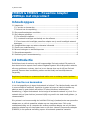 2
2
-
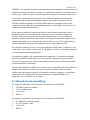 3
3
-
 4
4
-
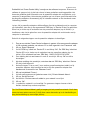 5
5
-
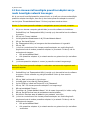 6
6
-
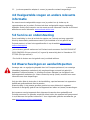 7
7
-
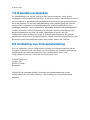 8
8
-
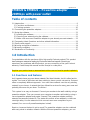 9
9
-
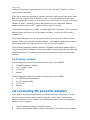 10
10
-
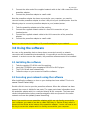 11
11
-
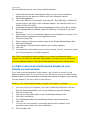 12
12
-
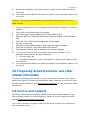 13
13
-
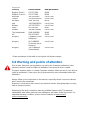 14
14
-
 15
15
-
 16
16
-
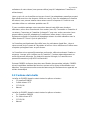 17
17
-
 18
18
-
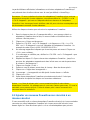 19
19
-
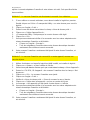 20
20
-
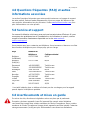 21
21
-
 22
22
-
 23
23
-
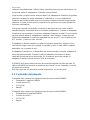 24
24
-
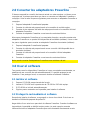 25
25
-
 26
26
-
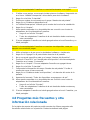 27
27
-
 28
28
-
 29
29
-
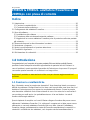 30
30
-
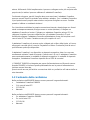 31
31
-
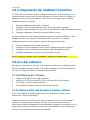 32
32
-
 33
33
-
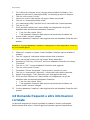 34
34
-
 35
35
-
 36
36
-
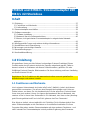 37
37
-
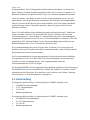 38
38
-
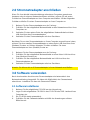 39
39
-
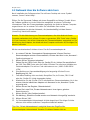 40
40
-
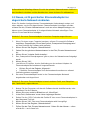 41
41
-
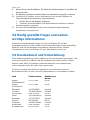 42
42
-
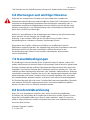 43
43
-
 44
44
-
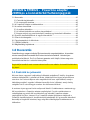 45
45
-
 46
46
-
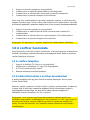 47
47
-
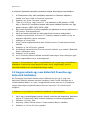 48
48
-
 49
49
-
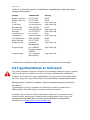 50
50
-
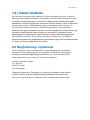 51
51
-
 52
52
Eminent EM8021 Benutzerhandbuch
- Kategorie
- Netzwerkkarten
- Typ
- Benutzerhandbuch
in anderen Sprachen
- English: Eminent EM8021 User manual
- français: Eminent EM8021 Manuel utilisateur
- español: Eminent EM8021 Manual de usuario
- italiano: Eminent EM8021 Manuale utente
- Nederlands: Eminent EM8021 Handleiding
Verwandte Artikel
-
Eminent EM8028 Benutzerhandbuch
-
Eminent EM6027 Benutzerhandbuch
-
Eminent EM6050 Benutzerhandbuch
-
Eminent EM4586 Benutzerhandbuch
-
Eminent Super Speed USB 3.0 PCI-e card and internal USB 3.0 Card Reader Benutzerhandbuch
-
Eminent EM6120 Benutzerhandbuch
-
Eminent EM1015UK Benutzerhandbuch
-
Eminent e-Domotica EM6581 Bedienungsanleitung
Andere Dokumente
-
Hama 00049026 Bedienungsanleitung
-
Conrad Powerline Adapter PL85D Benutzerhandbuch
-
Linksys PLE400 Benutzerhandbuch
-
Cisco PLWK400 Benutzerhandbuch
-
Cisco LINKSYS PLK200 Benutzerhandbuch
-
Fritz! Powerline 1240E Bedienungsanleitung
-
Fritz! Powerline 540e Bedienungsanleitung
-
Hama 00049027 Bedienungsanleitung
-
AVM FRITZ!Powerline 1260E WLAN Set Bedienungsanleitung
-
Intellinet 503280 Installationsanleitung